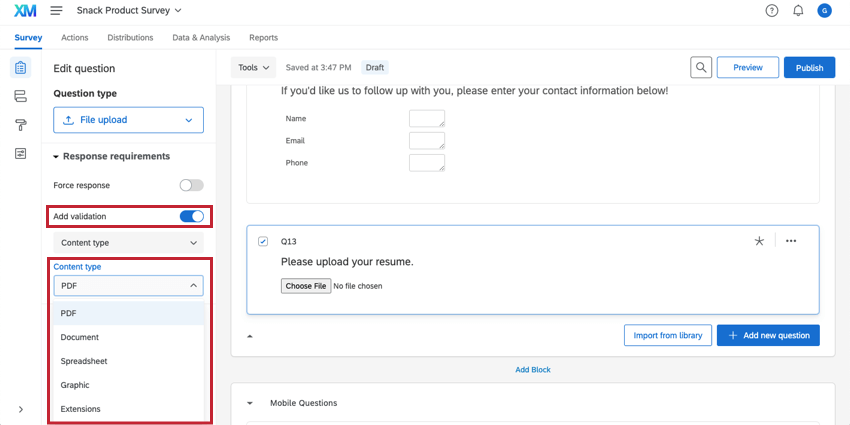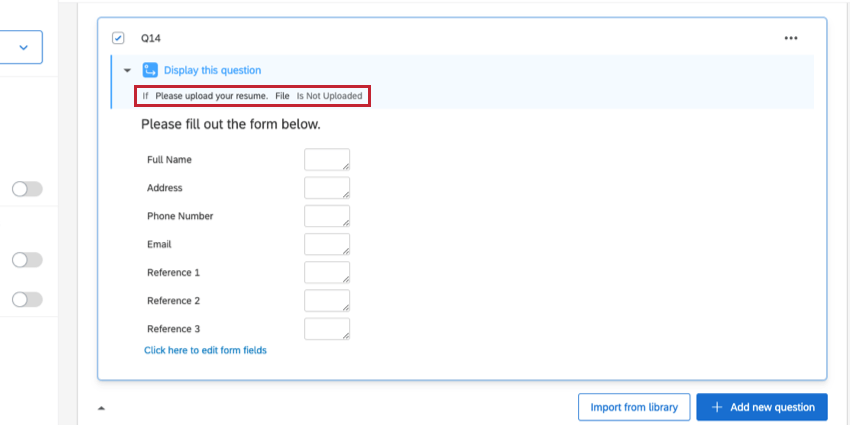Datei-Upload-Frage
Inhalt Dieser Seite:
Datei-Upload-Fragen im Überblick
Mit Datei-Upload-Fragen können Sie den Umfrageteilnehmern erlauben, eine Datei zusammen mit der Umfrageantwort hochzuladen. Mit einem Datei-Upload können Sie Daten sammeln, die Sie mit herkömmlichen Fragetypen nicht erfassen könnten.
Ihre Umfrage kann beliebig viele Datei-Upload-Fragen enthalten, aber pro Frage kann nur eine Datei hochgeladen werden. Die hochgeladenen Dateien dürfen bis zu 100 MB groß sein. Aus Sicherheitsgründen werden keine ausführbaren Dateien (z. B. mit der Erweiterung .exe) akzeptiert.
Optionen für Datei-Uploads
Datei-Upload-Fragen sind relativ einfach und verfügen nur über eine anpassbare Option. Sie können festlegen, welche Dateitypen die Umfrageteilnehmer hochladen dürfen. Wenn Sie beispielsweise nach einem Foto fragen, können Sie verhindern, dass die Umfrageteilnehmer Tabellen hochladen.
Wählen Sie im Fragenbearbeitungsbereich Validierung hinzufügen und dann den gewünschten Inhaltstyp aus, um diese Anforderung festzulegen.
Verfügbare Inhaltsoptionen sind PDF, Dokument (DOC, DOCX, TXT, ODT), Tabelle (CSV, XLS, XLSX, ODS) oder Grafik (JPG, PNG, GIF). Sie können auch die Option Erweiterungen auswählen und eine eigene Liste mit zulässigen Dateierweiterungen eingeben. Geben Sie Ihre Dateierweiterungen ohne Punkt vor dem Dateinamen und mit Leerzeichen oder Komma getrennt ein.
Logik für Datei-Uploads
Für Datei-Upload-Fragen können Sie spezielle Logikbedingungen unter Anzeigelogik (EN), Logik zum Überspringen (EN), Verzweigungslogik (EN), Benutzerdefinierte Validierung (EN) und in anderen Bereichen festlegen. Sie können Logik basierend auf folgenden Aspekten hinzufügen:
- Datei: Die Logik basiert darauf, ob eine Datei hochgeladen wurde.
- Dateigröße: Die Logik basiert auf der Größe (in Byte) der hochgeladenen Datei.
- Dateityp: Die Logik basiert auf dem Typ der hochgeladenen Datei (PDF, Dokument, Tabelle, Grafik, benutzerdefinierte Erweiterungen).
Beispiel: In der folgenden Abbildung wurde Anzeigelogik (EN) so angewendet, dass das Formular nur angezeigt wird, wenn ein Teilnehmer in der vorherigen Frage keinen Lebenslauf hochgeladen hat.
Datenanalyse
Nachdem Ihre Antworten erfasst wurden, bietet Qualtrics verschiedene Methoden zum Analysieren der Antwortdaten. Auf dem Reiter „Berichte“ werden zusammengefasste Daten in vorgefertigten Berichten angezeigt. Außerdem können Sie hier eigene Berichte von Grund auf neu erstellen. Auf dem Reiter „Daten und Analyse“ können Sie die Daten der einzelnen Umfrageteilnehmer anzeigen und bearbeiten.
Ergebnisvisualisierungen
Im Abschnitt Ergebnisse auf dem Reiter „Berichte“ werden Datei-Uploads standardmäßig als paginierte Tabelle angezeigt. Diese Tabelle enthält Folgendes:
- Klicken Sie auf den Namen der Datei, um eine Vorschau zu öffnen.
- Die Größe der Datei
- Der Dateityp
- Klicken Sie auf das Symbol, um die Antworten eines einzelnen Umfrageteilnehmers auf die anderen Fragen der Umfrage zu exportieren.
- Klicken Sie auf Alle Dateien herunterladen.
Wenn Sie eine andere Datenquelle als den Namen oder die Miniaturansicht der Datei für Ihre Visualisierung auswählen, können Sie andere Visualisierungstypen verwenden. In diesem Fall können Sie jedoch keinen Link zu den hochgeladenen Dateien einfügen.
Berichtvisualisierungen
Im Abschnitt Berichte auf dem Reiter „Berichte“ können Sie keine Links für Datei-Upload-Fragen erstellen. Sie können jedoch eine Ergebnistabelle (EN) erstellen, in der sämtliche Informationen für den Datei-Upload (Größe, Typ usw.) angezeigt werden.
- Klicken Sie auf Einfügen.
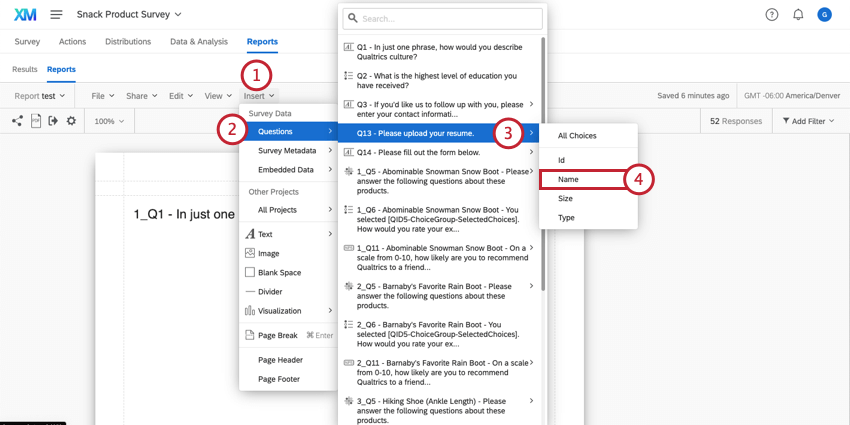
- Wählen Sie Fragen aus.
- Heben Sie Ihre Datei-Upload-Frage in der Liste hervor.
- Wählen Sie Name aus.
- Stellen Sie sicher, dass die neue Tabelle hervorgehoben ist. Sie erkennen dies daran, dass der Bearbeitungsbereich für die Visualisierung auf der rechten Seite angezeigt wird.

- Klicken Sie auf Feld hinzufügen.
- Heben Sie Ihre Datei-Upload-Frage hervor.
- Wählen Sie das Feld aus, für das Sie eine Spalte hinzufügen möchten. In der Abbildung wird die ID angezeigt.
- Wiederholen Sie die Schritte 5 bis 8 für alle Spalten, die Sie hinzufügen möchten.
Weitere Informationen zum Bearbeiten einer Ergebnistabelle (EN) finden Sie auf der verlinkten Support-Seite.
Format der heruntergeladenen Daten
Auf dem Reiter „Daten und Analyse“ können Sie eine Tabelle exportieren (EN), die die Antworten der einzelnen Umfrageteilnehmer enthält.
Für Datei-Upload-Fragen enthält diese Tabelle vier Spalten: ID, Name, Size (Größe) und Type (Typ) der Datei.
ZIP-Download
Anstatt Ihre hochgeladenen Dateien als Tabelle herunterzuladen, können Sie auch eine ZIP-Datei mit allen Dateien herunterladen, die Ihre Umfrageteilnehmer hochgeladen haben. Wählen Sie dazu das Format „Vom Benutzer eingereichte Dateien“ aus, wenn Sie Ihre Dateien unter „Antworten“ exportieren.

Anzeigen einer Vorschau von Dateien in Qualtrics
Sie und alle Kollaborationspartner, mit denen Sie die Umfrage geteilt haben (EN), können die Dateien auf dem Reiter „Daten und Analyse“ auch in der Vorschau anzeigen.
Einfügen einer hochgeladenen Bilddatei in eine E-Mail-Aufgabe
Sie können hochgeladene Bilddateien in eine E-Mail-Aufgabe (EN) einfügen, indem Sie den HTML-Code der E-Mail bearbeiten. Dazu müssen Sie ein wenig Code schreiben, aber mit den folgenden Schritten können Sie diese Aufgabe erledigen.
- Fügen Sie ein beliebiges Bild in den Rich Content Editor (EN) der E-Mail-Aufgabe ein.
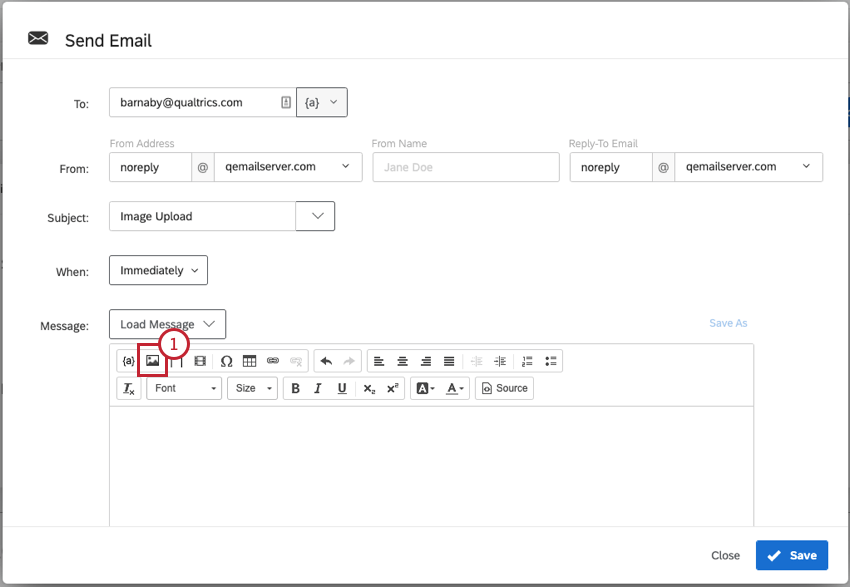
- Rufen Sie den dynamischen Text für die URL der hochgeladenen Datei ab. Kopieren Sie diesen Code zum späteren Gebrauch.
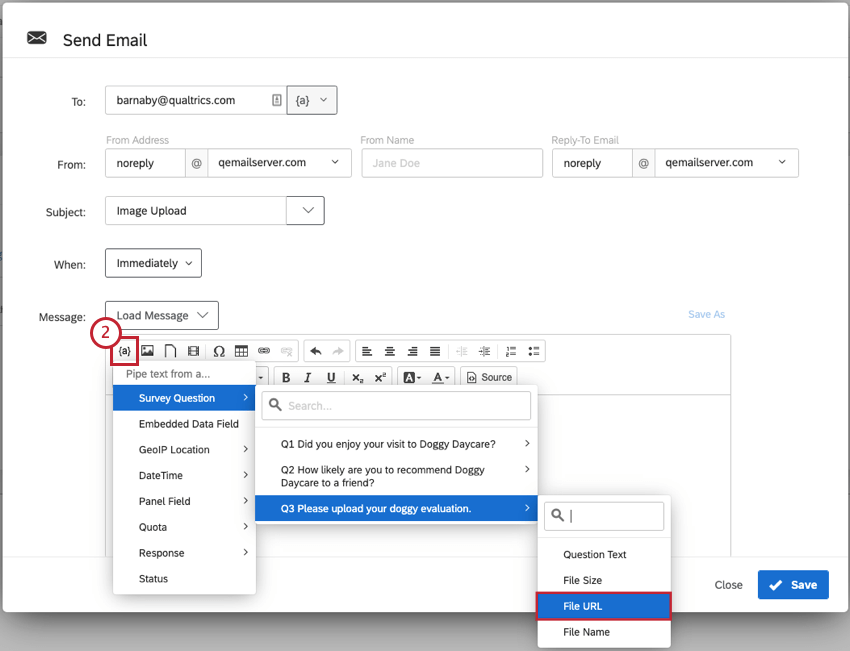
- Öffnen Sie die Quellcodeansicht im Rich Content Editor, um den HTML-Code des Bilds anzuzeigen.
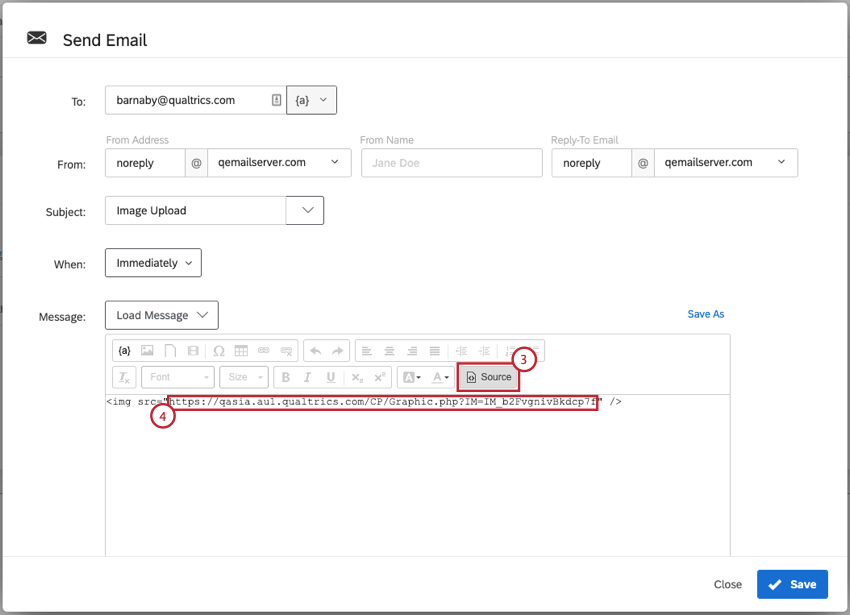
- Ersetzen Sie den Quellcode des Bilds (Text zwischen den Anführungszeichen und nach src=) durch den dynamischen Text für die URL des hochgeladenen Bilds.
Bildschirm erfassen
Mit der Funktion „Bildschirm erfassen“ können die Umfrageteilnehmer einen Screenshot der aktuell geöffneten Site anhängen, wenn sie über ein Website-/App-Feedback-Projekt an einer Umfrage teilnehmen. Dieser Fragetyp steht nur Benutzern zur Verfügung, die Zugriff auf Website-/App-Feedback-Projekte erworben haben. Beim Fragetyp „Bildschirm erfassen“ können die Umfrageteilnehmer angeben, auf welchen Teil der Site sie sich beziehen, und können bestimmte Teile des Bilds hervorheben oder schwärzen. Auf diese Weise können Sie genau nachvollziehen, was Ihre Website-Besucher sehen, wenn sie Feedback zu Ihrer Site abgeben.
Weitere Informationen finden Sie auf der verlinkten Support-Seite Bildschirm erfassen (EN).